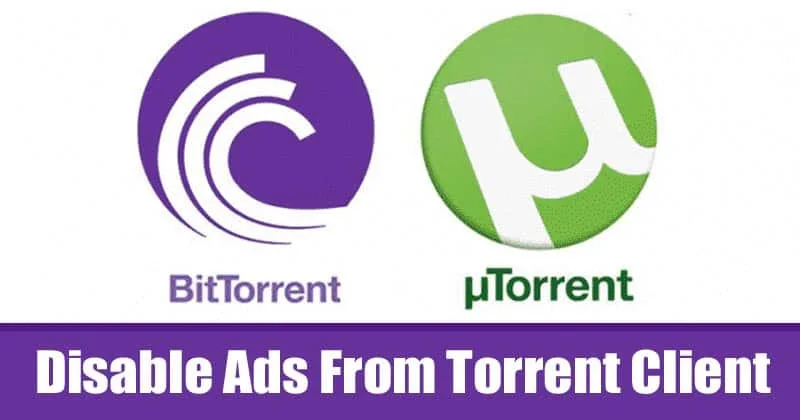🚫 Bloquez les publicités dans uTorrent +50% rapidement en 6 clics ! ⚡
Torrent est principalement utilisé pour télécharger des fichiers volumineux à partir d'Internet. Pour télécharger des fichiers torrent, vous avez besoin d'un client torrent fiable, tel que BitTorrent soit uTorrent. Les deux sont connus pour leurs fonctionnalités de gestion efficaces et leurs interfaces conviviales. Ce sont les clients torrent les plus populaires disponibles pour le système d'exploitation Windows. 📥
Malgré sa popularité, de nombreux utilisateurs rencontrent encore des problèmes lors du téléchargement de fichiers torrent volumineux. Ils se plaignent fréquemment de la lenteur des vitesses de téléchargement. De plus, BitTorrent et uTorrent affichent tous deux des publicités, ce qui a un impact négatif sur la vitesse de téléchargement. Donc, dans cet article, nous allons partager une méthode pour bloquer les publicités dans les clients uTorrent et BitTorrent. 🚫
Comment désactiver les publicités du client Torrent
La méthode que nous allons partager ci-dessous ne nécessite pas l’installation d’applications supplémentaires. Nous allons montrer la méthode pour BitTorrent ; vous devriez mettre en œuvre la même chose dans le Client uTorrent pour supprimer les publicités. Alors, voyons comment désactiver les publicités dans les clients torrent ! 👀
1. Tout d’abord, ouvrez votre client torrent préféré : BitTorrent ou uTorrent.

2. Ensuite, allez à Option > Préférences.

3. Dans Préférences, cliquez sur Avancé.
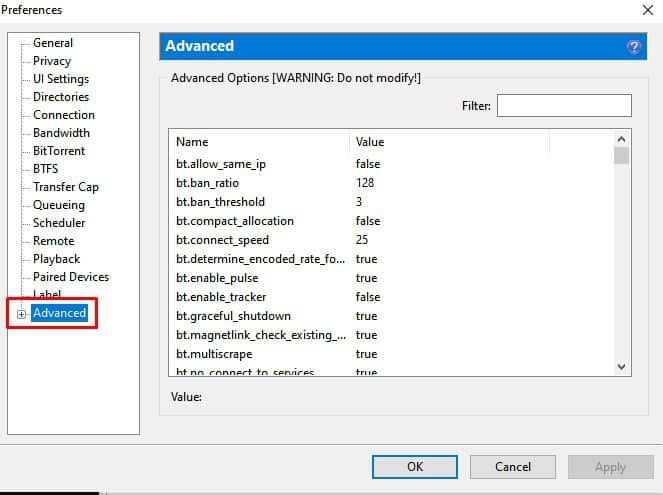
4. Dans la section Avancé, recherchez les deux éléments suivants : offres.left_rail_offer_enabled, offres.sponsored_torrent_offer_enabled.
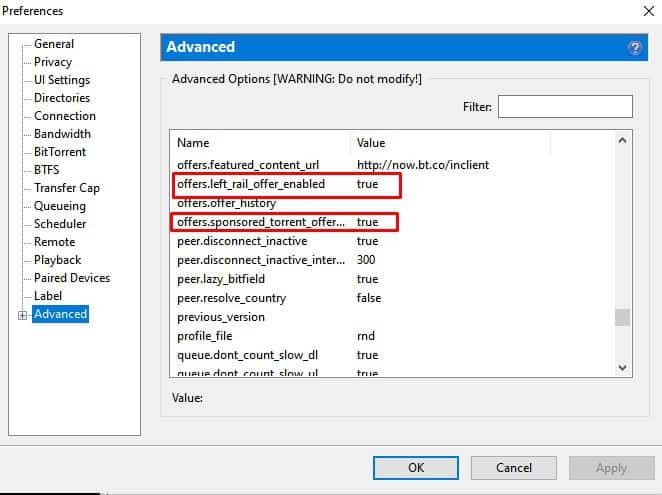
5. Vous devez modifier la valeur des éléments suivants en Faux.
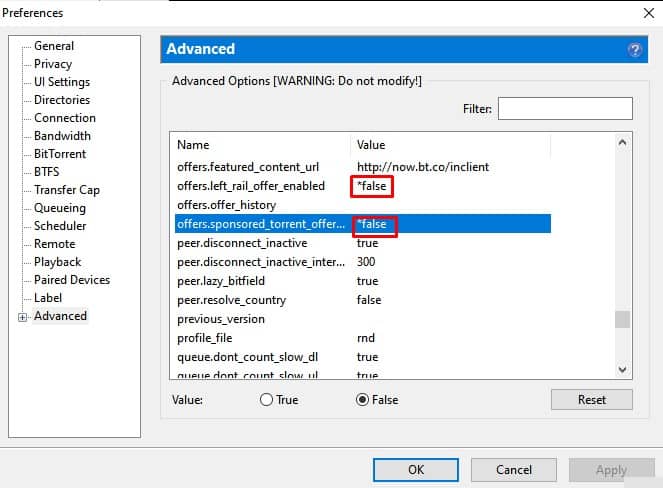
En plus de cela, vous devez également établir dans Faux comme valeur pour les éléments suivants :
- gui.show_plus_upsell
- gui.show_notorrents_node
- offres.content_offer_autoexec
- bt.enable_pulse
6. Une fois que vous avez terminé, redémarrez votre client torrent.
C'est tout ! Désormais, vous ne verrez plus une seule publicité dans le client torrent. 🎉
Configuration et utilisation du serveur DNS AdGuard
Un autre excellent moyen de supprimer les publicités des clients torrent est d'utiliser le serveur DNS d'AdGuard. AdGuard est un serveur DNS public qui offre une fonctionnalité de blocage des publicités et d'autres fonctionnalités. 🛡️
Oui ok AdGuard ne supprime pas toutes les publicités du client torrent, oui il bloque les plus ennuyeux. Ici, nous vous montrons comment Configurer le serveur DNS AdGuard sous Windows.
1. J'ai ouvert l'application Paramètres et cliquez sur Réseau et Internet.
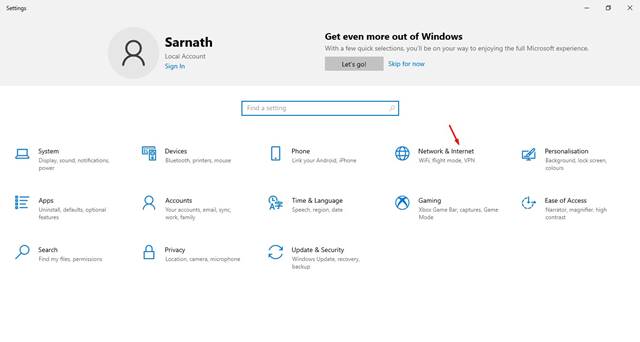
2. Sur l'écran suivant, cliquez sur Modifier les options de l'adaptateur.
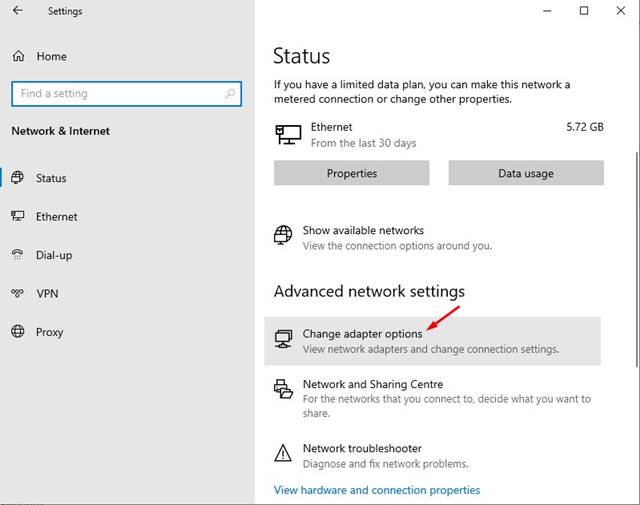
3. Maintenant, faites un clic droit sur la connexion active et sélectionnez Propriétés.
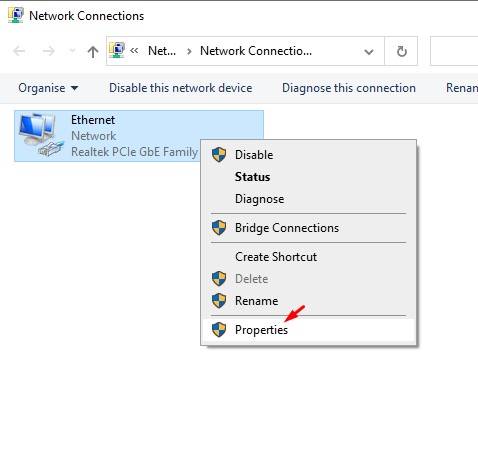
4. Dans les propriétés de l'adaptateur, sélectionnez Protocole Internet version 4 et cliquez sur Propriétés.
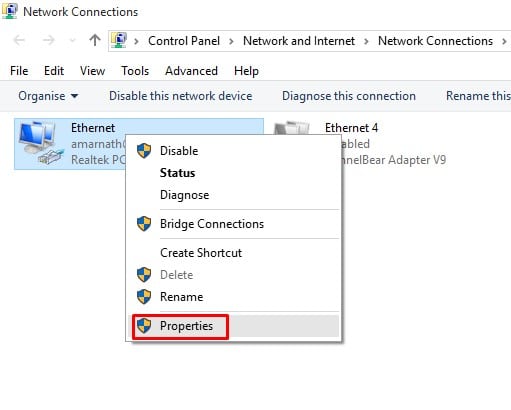
5. Pour Pour bloquer les publicités, utilisez l'adresse du serveur DNS suivante:
- 94.140.14.14
- 94.140.15.15
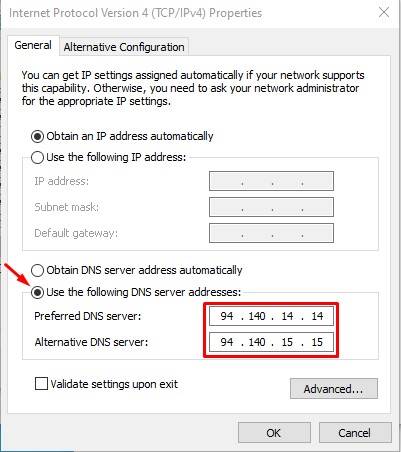
6. Une fois terminé, cliquez sur D'ACCORD.
C'est tout ! Après avoir effectué ces modifications, redémarrez votre PC Windows. Vous remarquerez qu'il y a moins de publicités dans votre client torrent après le redémarrage. 🚀
Cet article explique comment désactiver les publicités dans les clients torrent. J'espère que vous avez trouvé cela utile et n'hésitez pas à le partager avec vos amis. 🤝